在我们平常电脑的使用中难免会遇到一些情况,就比如有用户反映自己刚升级的Win11系统使用下来出现了延时的情况,不管是网络延迟还是操作延迟,这样很是影响使用体验。那么有没有什么方法解决呢?下面我们一起来看看小编带来的两种解决方法吧。
解决方法如下:
方法一:
1、首先点击任务栏最左边的“开始菜单”。

2、接着在其中找到并打开“设置”。
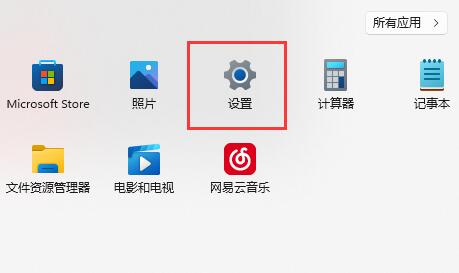
3、然后再左上角搜索“性能”,进入“调整Windows的外观和性能”。
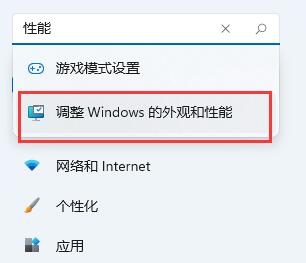
4、最后在其中勾选“调整为最佳性能”并“确定”保存即可。
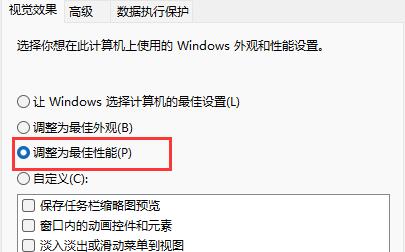
方法二:
1、最新的Win11优化了系统操作。
2、因此我们可以回到“设置”,找到左下角的“Windows更新”。
3、在其中更新并安装最新的Win11系统版本就可以了。

 时间 2022-08-25 11:00:33
时间 2022-08-25 11:00:33 作者 admin
作者 admin 来源
来源 

 立即下载
立即下载




